Shopify Admin API キーの発行とストアフロントAPIのアクセストークの取得をしてみます。
■プライベートアプリの作成
Shopifyの管理画面(https://****.myshopify.com/admin/)にアクセスします。
左側メニューから「アプリ管理」ボタンをクリックします。
クリックすると、「アプリ管理」のページが表示されます。ページ下に「あなたのストアでは開発者とともに作業していますか? プライベートアプリを管理する」と書かれており、「プライベートアプリを管理する」という文字をクリックします。
クリックすると、「プライベートアプリ」のページが表示され、「プライベートアプリは現在無効になっています」と書かれていますので、有効にするために「プライベートアプリの開発を有効にする」ボタンをクリックします。なお、プライベートアプリにはShopify APIライセンスと利用規約が適用されますので、Shopify APIライセンスと利用規約を事前に確認しておきます。
ボタンをクリックすると、「プライベートアプリの開発を有効にすることにより、以下のことを了解しているものとします。」と書かれており、チェック項目が表示されますので、内容を確認し、1つずつチェックを入れておきます。全てチェックを入れると「プライベートアプリの開発を有効にする」ボタンがクリックできる状態になりますので、ボタンをクリックします。
クリックすると、「プライベートアプリが有効です」というポップアップが表示されます。これでプライベートアプリが有効になりました。
有効後、「プライベートアプリを作成する」ボタンをクリックします。
クリックすると、「プライベートアプリを作成する」ページが表示されます。「アプリの詳細」の項目で「プライベートアプリ名」と「緊急連絡用開発者メール」を入力します。
入力後、ページ下に移動し、「Admin API」の項目で設定を行います。「このアプリのアクティブな権限」で「商品管理」「商品、バリエーション、コレクションを表示または管理する」と表示されています。右側のボタンから商品管理に対する権限を変更できます。今回は「読み取りおよび書き込み」を選択します。
選択後、ページ下に移動し、「Webhook APIのバージョン」を確認します。今回は「最新版」を選択します。
選択後「ストアフロントAPI」の項目で、「このアプリがストアフロントAPIを使用してストアフロントデータにアクセスできるようにする」のチェックボックスがありますので、今回はチェックしてみます。
チェックを入れると、「ストアフロントAPI権限」の項目が表示されます。表示された項目にチェックを入れることで、権限を変更できます。今回はデフォルトのままにします。
変更後、ページ下の「保存する」ボタンをクリックします。
クリックすると「プライベートアプリを作成する」というウインドウが表示されます。ウインドウ内の「アプリを作成する」ボタンをクリックします。
クリックすると、「Admin API」の項目に「APIキー」、「パスワード」、「URLの例」、「共有秘密」の情報が発行されます。
またストアフロントAPIの項目に「ストアフロントのアクセストークン」の発行されます。

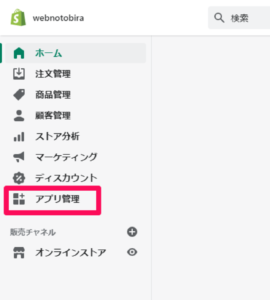
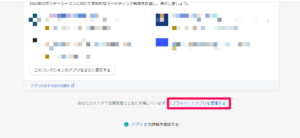
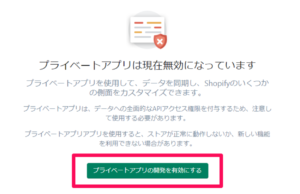
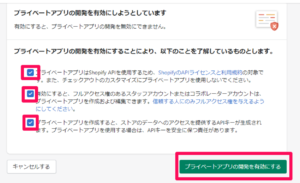
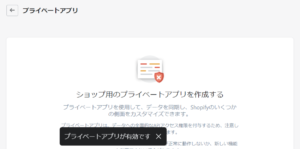
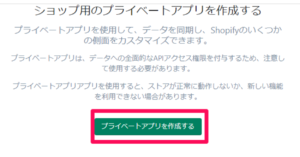
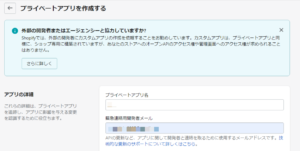
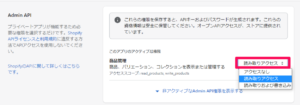
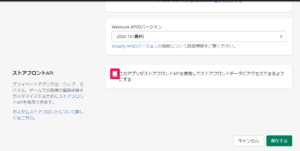
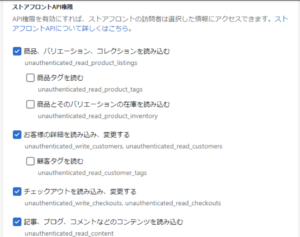
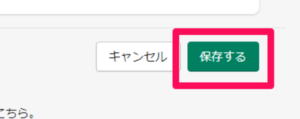
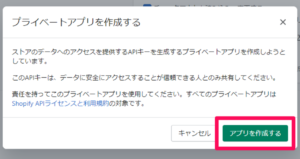
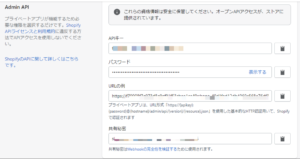
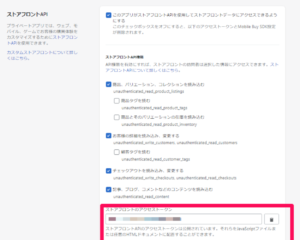

コメント